Få et lydvarsel når et Webex-møte er i ferd med å starte
 Tilbakemelding?
Tilbakemelding? 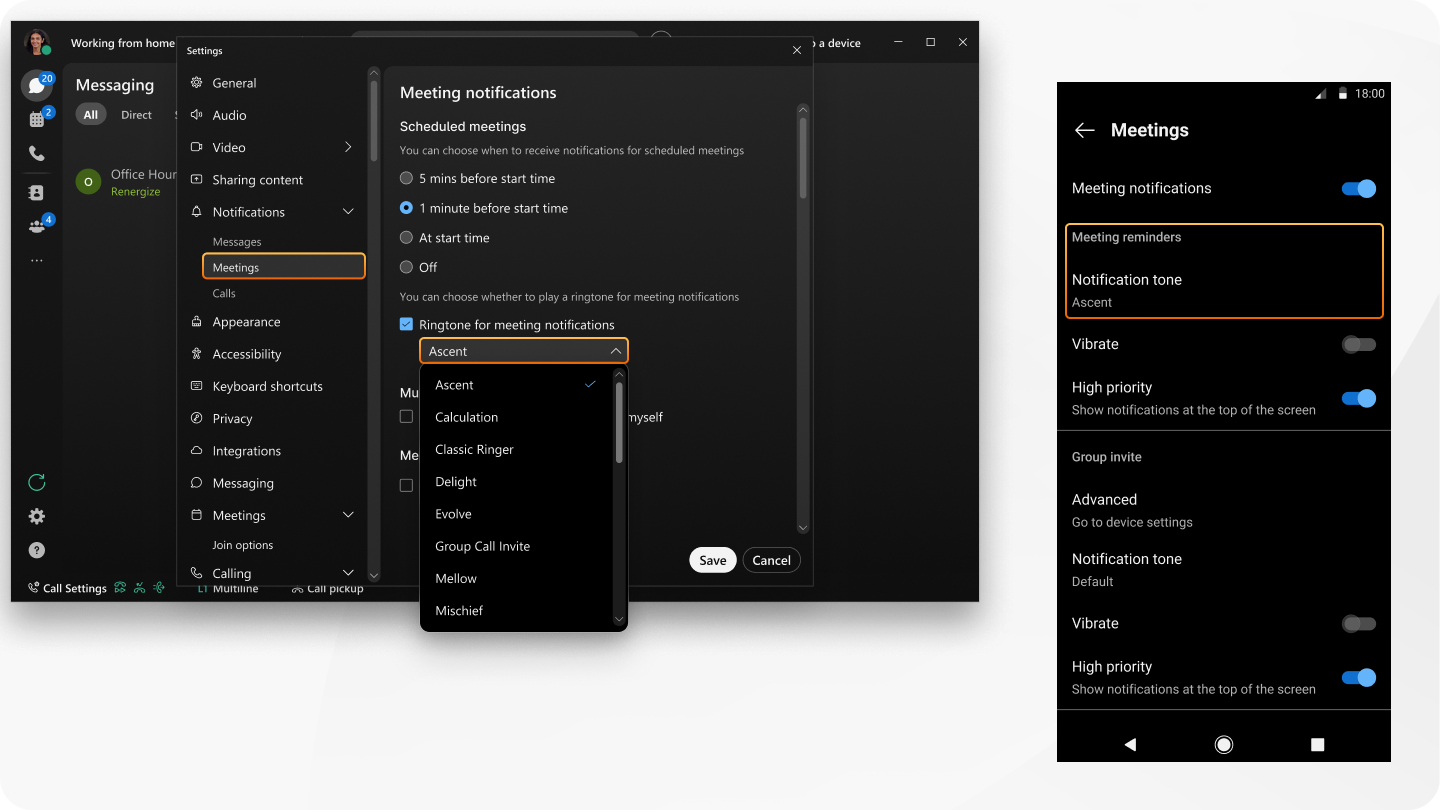
Vi tilbyr en liste over ringetoner direkte i appen. Velg din favoritt.
Denne funksjonen er tilgjengelig på Webex Suite-møteplattformen vår. Finn ut om møtene dine bruker Webex Suite-møteplattformen.
| 1 |
Åpne Webex og logg inn. |
| 2 |
Klikk på Innstillinger |
| 3 |
Under Planlagte møtermå du velge et tidspunkt for å motta varsler om planlagte møter, ellers kan du ikke velge en ringetone i neste trinn. |
| 4 |
Kryss av for Ringetone for møtevarsler og velg en ringetone. |
| 5 |
(Kun Windows) Klikk på Lagre. |
Ringetonen spilles av én gang, på det tidspunktet du velger å motta varsler for planlagte møter.
Hva du skal gjøre nå
Hvis du ombestemmer deg og vil slå av ringetonevarsler, fjerner du merket for Ringetone for møtevarsler og klikker på Lagre.
| 1 |
Åpne Webex og logg inn. |
| 2 |
Åpne innstillinger fra profilbildet ditt og trykk på . |
| 3 |
Sørg for at du slår Møtevarsler på, ellers kan du ikke velge en ringetone i neste trinn. |
| 4 |
Under Varseltonetrykker du på Møtepåminnelser og velger en ringetone. |
Ringetonen spilles av én gang, på det tidspunktet du velger å motta varsler for planlagte møter.
Hva du skal gjøre nå
Hvis du ombestemmer deg og vil slå av ringetonevarsler, trykker du på Møtepåminnelser og trykker på Avi listen over ringetoner.
| 1 |
Åpne Webex og logg inn. |
| 2 |
Åpne innstillinger fra profilbildet ditt og trykk på . |
| 3 |
Under Møtepåminnelsertrykker du på Varslingstone og velger en ringetone. |
Ringetonen spilles av én gang for å minne deg på det.
Hva du skal gjøre nå
Hvis du ombestemmer deg og vil slå av ringetonevarsler, trykker du på Varseltone og velger lydløs-alternativet.



